1、首先打开电脑,下载安装办公软件,这里以WPS为例,如图
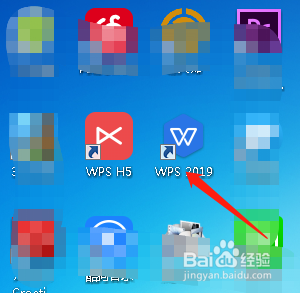
2、安装完成后我们双击图标打开,在其左侧点击“新建”

3、接着选择表格的图标,点击下方的“创建新建空白表格”

4、在表格中随便输入一些数据,如图

5、然后选中需要转换为图片的数据,如图

6、复制选中的数据,然后在其左上角,找到粘贴,如图

7、在粘贴下有一个倒三角,点开,我们选择“粘贴为图片”。如图


8、最后看成图吧,转换成为图片了。

时间:2024-10-11 19:34:25
1、首先打开电脑,下载安装办公软件,这里以WPS为例,如图
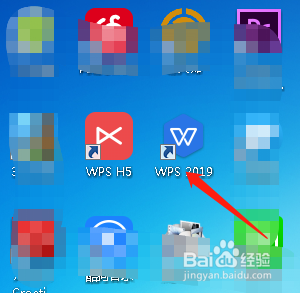
2、安装完成后我们双击图标打开,在其左侧点击“新建”

3、接着选择表格的图标,点击下方的“创建新建空白表格”

4、在表格中随便输入一些数据,如图

5、然后选中需要转换为图片的数据,如图

6、复制选中的数据,然后在其左上角,找到粘贴,如图

7、在粘贴下有一个倒三角,点开,我们选择“粘贴为图片”。如图


8、最后看成图吧,转换成为图片了。

